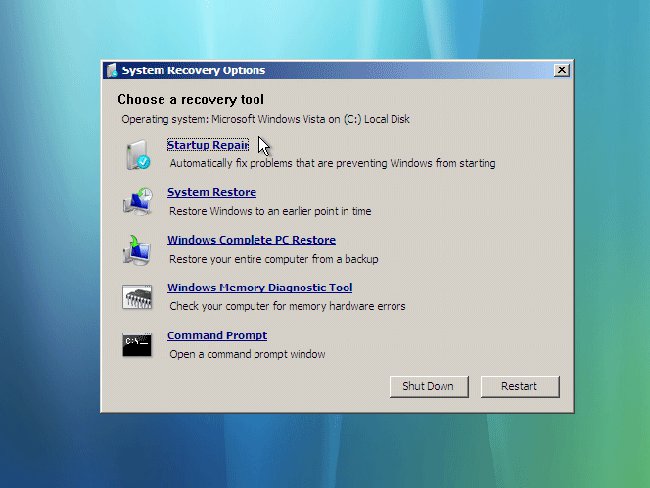Počítačová diagnostika sami
 Moderné osobné počítače - extrémnetenká a zložitá technika. Niekedy dosť malá porucha, takže počítač začal pracovať s "závadami" alebo prestal pracovať vôbec. Nevšimnite si paniky a nepokojujte sa do servisného strediska. Je možné, že rozpad vášho počítača, môžete ľahko odstrániť úplne nezávisle. Avšak pred chytením páječky, vykonať diagnostiku Riešenie problémov.
Moderné osobné počítače - extrémnetenká a zložitá technika. Niekedy dosť malá porucha, takže počítač začal pracovať s "závadami" alebo prestal pracovať vôbec. Nevšimnite si paniky a nepokojujte sa do servisného strediska. Je možné, že rozpad vášho počítača, môžete ľahko odstrániť úplne nezávisle. Avšak pred chytením páječky, vykonať diagnostiku Riešenie problémov. Všetky chyby možno podmienene rozdeliť na technické vybavenie a program, V prvom prípade sú "vinníkmi" problémovstať sa súčasťou počítača: zdroj napájania, pevný disk, základná doska, grafická karta atď. A v druhom prípade je "nevhodné správanie" počítača spôsobené problémami so softvérom.
Identifikujte príčinu poruchy softvéru stačíjednoduchá. Charakteristickým znakom je "pozastavenie" počítača iba v určitom programe, zatiaľ čo pri iných (dokonca aj podobných) počítač pracuje normálne. Ak sa objavia "závady", bez ohľadu na program, ktorý je v prevádzke, je načase prijať špeciálne programy - nástroje.
užitočnosť (Angl. Nástroj alebo nástroje) - počítačový program, ktorý rozširuje štandardné možnosti počítača a operačného systému, ktorý vykonáva úzky rozsah konkrétne úlohy. Existuje niekoľko nástrojov navrhnutých na testovanie zdravia počítačových pracovných položiek. Väčšina týchto nástrojov je zadarmo a je k dispozícii na prevzatie zo stránok vývojárov.
Dobrý nástroj na diagnostiku počítačových "problémov" je S & M (pozri obrázok 1). S & M vám umožňuje kontrolovať systémovú pamäť a grafické karty ATI / Nvidia. Je potrebné nainštalovať tento nástroj a po jeho spustení nakonfigurovať testovacie parametre. Nastavte "posuvník" testovacej doby na dlhodobý režim, nastavte "tick" podľa skúšaného zariadenia (môžete skontrolovať všetky zariadenia naraz). Pomocou pokynov pre zariadenie nastavte testovacie nastavenia tak, aby ste ich priblížili k najzávažnejším prevádzkovým podmienkam zariadenia. Spustite test niekoľko hodín (2-3). Ak je problém v pamäti RAM alebo na grafickej karte, skúška odhalí tento problém.

Obrázok 1. Vzhľad utility S & M
Za účelom overenia, ako napájací adaptér dodáva systémových komponentov, ako aj sledovať zmeny teploty o týchto zložiek, je vhodné je ďalší nástroj - Monitor na základnej doske 5 (MBM5, pozri obrázok 2). Nie je jednoduché nakonfigurovať tento nástroj, takže si môžete vybrať svoj model z jeho zoznamu alebo veľmi podobný. VMM5 je uvedený do prevádzky spoločne so S & M, všetky súčiastky systému sú testované postupne.
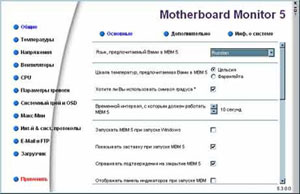
Obrázok 2. Vzhľad pomôcky VMM5
Počas testu je potrebné sledovať indikáciesnímače teploty testovaného zariadenia. Ak skontrolujete procesor a jeho teplota je medzi 90-100 ° C, po uplynutí ktorej systém "klesne", sú problémy s procesorom. Ak teplota neprekročí 80 ° C, mali by ste počkať na ukončenie testovania všetkých subsystémov procesora (kontrolou "overovania" správnosti výsledkov). Ak ste nenašli žiadne problémy, spustite test PSU (Power Supply Unit) v pomôcke S & M. Je potrebné dbať na napätie na tratiach +3,3 V, +5 V a +12 V. Ak sa 12 V nezapne na 11 a systémová jednotka neštartuje neočakávaný reštart, môže sa považovať za úspešný test softvéru.
Výkon pevného disku môžete otestovať pomocou pomôcky MHDD (pozri obrázok 3). Tento nástroj sa spúšťa iba pod systémom MS-DOS z diskety. Ako alternatívu je vhodný aj tento tradičný "lekársky disk", napríklad zo súpravy Norton Utilities.
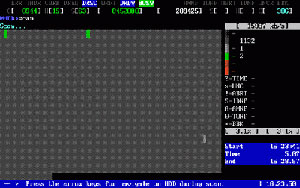
Obrázok 3. Vzhľad pomôcky MNDD
Ak chcete skontrolovať zdravie grafickej karty, potrebujete nástroj na monitorovanie a konfiguráciu grafického adaptéra. Jeden z týchto nástrojov - RivaTuner (pozri obrázok 4). Pomocou tejto funkcie môžete sledovať dynamiku teploty grafického procesora a grafickej karty a tiež sa snažiť znížiť rýchlosť hodín GPU a video pamäte.
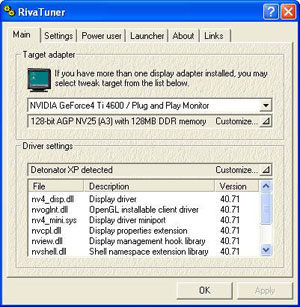
Obrázok 4. Vzhľad pomôcky RivaTuner
Ak po prenose akcelerátora na pomalý pohyb av núdzovom režime problém zmizne, potom problém spočíva v hardvérovej časti, t. v samotnej grafickej karte. V ostatných prípadoch sa pokúste odstrániť dostupné ovládače grafických kariet a vložiť novšie alebo naopak staršie verzie ovládačov. Ak náhradné ovládače nepomohli, mali by ste sa pokúsiť dočasne zmeniť grafickú kartu na podobnú, ale iste pracujúcu alebo vložiť podozrivú grafickú kartu do iného počítača a otestovať ju tam.